360浏览器网页密码保存设置 360安全浏览器如何设置自动保存账号密码
在如今的信息时代,我们越来越多地依赖于互联网来进行各种活动,无论是购物、社交还是工作,而在这个过程中,账号密码的设置和管理成为了我们不可或缺的一部分。为了提高用户的便利性和安全性,360浏览器推出了网页密码保存设置和自动保存账号密码的功能。通过这些功能,用户可以轻松地登录各种网站,无需再反复输入繁琐的账号密码,同时又能够保证账号信息的安全性。360安全浏览器如何设置自动保存账号密码呢?接下来我们将详细介绍这一设置方法,让您的上网体验更加便捷和安全。
具体步骤:
1.打开360安全浏览器,点击右上角三个横线的图标按钮(此处称为“菜单”按钮)。
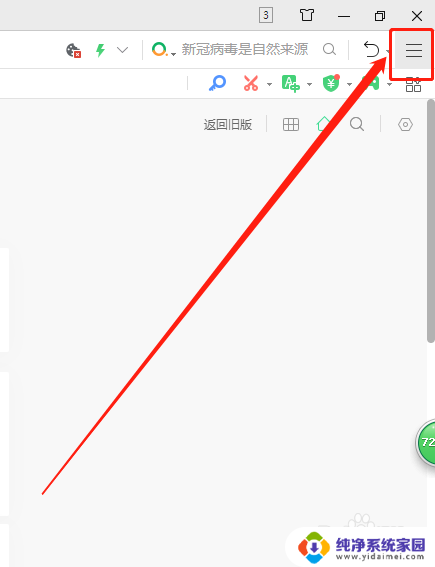
2.点击打开菜单,找到“清除上网痕迹”。也可以按快捷键“ctrl+shift+delete”,直接弹出“清除上网痕迹”。
3.在弹出的“清除上网痕迹”中,找到“管理保存过的账号密码”。
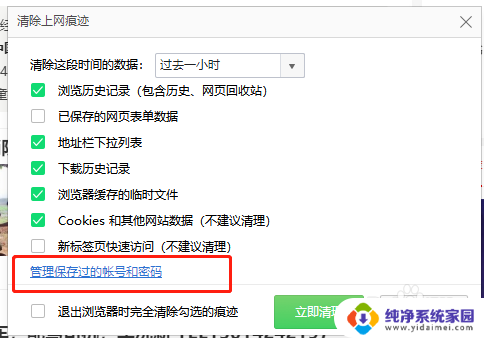
4.添加网站网址并添加账号和密码,保存。
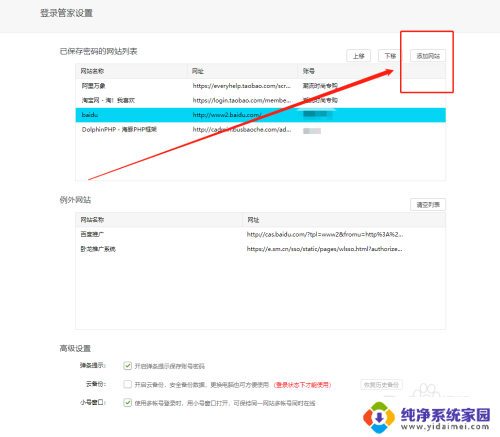
5.保存过后的网址、账号、密码显示在显示栏中,待下次打开360安全浏览器。输入账户名,即可直接填充密码,省时省力。
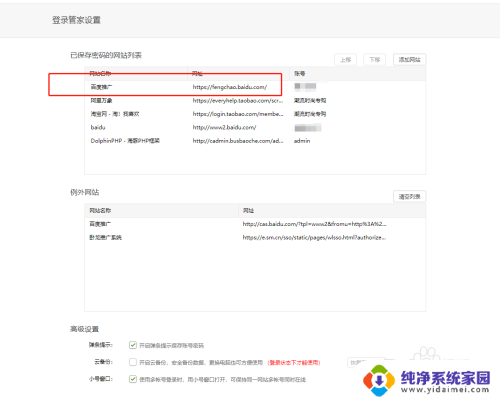
6.步骤总结:
1.打开360安全浏览器,点击右上角三个横线的图标按钮(此处称为“菜单”按钮)。
2.点击打开菜单,找到“清除上网痕迹”。也可以按快捷键“ctrl+shift+delete”,直接弹出“清除上网痕迹”。
3.在弹出的“清除上网痕迹”中,找到“管理保存过的账号密码”。
4.添加网站网址并添加账号和密码,保存。
5.保存过后的网址、账号、密码显示在显示栏中,待下次打开360安全浏览器。输入账户名,即可直接填充密码。
以上就是360浏览器网页密码保存设置的全部内容,如果遇到这种情况,你可以按照以上步骤解决,非常简单快速。
360浏览器网页密码保存设置 360安全浏览器如何设置自动保存账号密码相关教程
- 360浏览器怎样保存密码和账号 360安全浏览器怎么设置自动保存账号和密码
- 360浏览器如何弹出保存密码 360安全浏览器如何保存账号和密码
- 浏览器如何设置保存登录账号密码 Chrome浏览器如何设置自动保存网页登录密码
- 360网页密码保存在哪里 360浏览器密码管理功能在哪里设置
- 360浏览器 密码管理 360浏览器密码保存在哪里
- 自动保存密码怎么设置 浏览器密码自动保存设置方法
- 谷歌浏览器保存账号密码快捷键 Chrome浏览器自动填充保存的网页登录密码步骤
- 360极速浏览器不弹出保存密码,轻松保护你的账户安全
- 360浏览器怎么查看保存密码 360浏览器如何查看已保存密码
- qq浏览器保存密码在哪里设置 QQ浏览器如何设置自动保存密码
- 笔记本开机按f1才能开机 电脑每次启动都要按F1怎么解决
- 电脑打印机怎么设置默认打印机 怎么在电脑上设置默认打印机
- windows取消pin登录 如何关闭Windows 10开机PIN码
- 刚刚删除的应用怎么恢复 安卓手机卸载应用后怎么恢复
- word用户名怎么改 Word用户名怎么改
- 电脑宽带错误651是怎么回事 宽带连接出现651错误怎么办